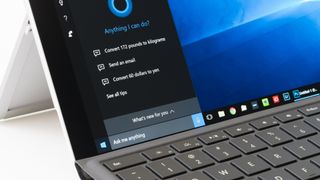Windows 10'da parolayı nasıl değiştireceğinizi ne zaman bilmeniz gerektiğini asla bilemezsiniz. Ancak, benzersiz parolalara sahip olmanın ve bunları düzenli olarak değiştirmenin, en iyi siber güvenlik uzmanlarının hemen hemen oybirliğiyle önerdiği bir şey olduğunu biliyoruz.
Çevrimiçi hesaplar için Windows 10 cihazınızla aynı parolayı kullanıyorsanız (özellikle Microsoft hesabınız üzerinden oturum açarsanız), bu potansiyel bir güvenlik riskidir ve bu, hemen düzeltmek isteyeceğiniz bir durumdur. Yüzlerce farklı şifreyi asla hatırlamayacağınızdan endişeleniyorsanız, en iyi şifre yöneticilerinden biri sizin için zor işi yapacaktır.
- Windows 10'u bir profesyonel gibi kullanma
- 2021'deki en iyi klavyeler
- Sıralanan en iyi dizüstü bilgisayarlar
Windows 10'da parolanızı değiştirmek aslında oldukça basit bir işlemdir ve yalnızca birkaç dakika içinde yapılabilir - bu, kesinlikle bir kez yapmanız gereken bir şey olmadığından çok kullanışlıdır ve sonra endişelenmeyin, en azından her seferinde parolanızı sıfırlamanız gerekir. birkaç ay.
Bir yan not: Bir Microsoft hesabı aracılığıyla oturum açarsanız, parolanızı değiştirmek için sitelerini (yeni sekmede açılır) ziyaret etmeniz gerekir. Ayrıca, Microsoft artık hesabınıza hiç şifre olmadan giriş yapmanıza izin veriyor.
Aksi takdirde: Windows 10'da parolanızı nasıl değiştireceğinizden emin değilseniz, aşağıdaki adım adım talimatlarımızı uygulamanız yeterlidir; cihazınız dakikalar içinde güvende olacaktır.
1. Başlat Menüsünü açın ve Ayarlar'ı seçin.
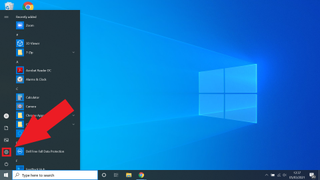
Başlat Menüsü araç çubuğunun sol alt köşesinde bulunur, açmak için Windows logosuna basmanız yeterlidir. Alternatif olarak, Başlat Menüsü simgesinin sağındaki arama çubuğuna "ayarlar" yazabilirsiniz.
2. Hesapları Seçin
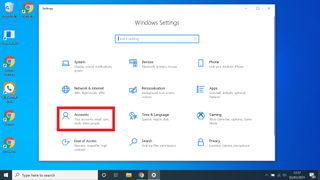
Artık Ayarlar Menüsünü açtığınıza göre, Hesaplar seçeneğini seçmeniz gerekiyor. Herhangi bir nedenle bulmakta sorun yaşıyorsanız, Ayarlar Menüsü'nün üst kısmında bulunan arama çubuğunu kullanarak Hesapları da arayabilirsiniz.
3. Oturum açma seçeneklerini belirleyin
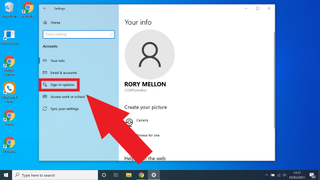
Hesaplar Menüsü'nün sol tarafında, alt menülerin bir listesi yer alır. Listeden Oturum açma seçenekleri etiketli olanı seçin. Oturum açma seçenekleri sekmesini bulmakta sorun yaşarsanız, bir kez daha bir arama çubuğu da var.
4. Parola altında Değiştir'i seçin
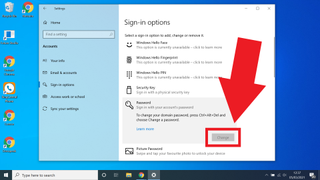
Oturum açma seçenekleri Menüsünde, 'Şifre' etiketli bir sekme olacak, onu seçin ve ardından alttaki değiştir düğmesine basın. Ayrıca Ctrl + Alt + Del tuşlarına basarak daha sonra açılacak alt menüden 'Şifreyi Değiştir'i seçebilirsiniz.
5. Mevcut şifrenizi girin
Bu noktada mevcut şifrenizi girmeniz istenecektir. Bu nedenle, şu anda Windows 10 cihazınızda kurulu olan parolayı yazmanız yeterlidir.
6. Yeni şifrenizi girin
Şimdi yeni bir şifre seçebileceksiniz. Gerçekten hatırladığınız bir şey olduğundan emin olmak için şifreyi de onaylamanız istenecektir. Ayrıca, parolanızı unutmanız durumunda hafızanızı canlandıracak bir parola ipucu, bir sözcük veya tümce belirleyebilirsiniz.
Yine de bir şifre ipucu seçerken dikkatli olun, ipucunuzu çok belirgin hale getirmeyin, aksi takdirde potansiyel olarak istenmeyen kişilerin cihazınıza kolayca erişmesini sağlamış olursunuz.
Daha fazla Windows 10 ipucu
Windows 10 ürün anahtarınızı nasıl bulabilirsiniz | Windows 10'da dosyalar nasıl şifrelenir | Windows 10 nasıl kurulur | Windows 10 için Bluetooth nasıl açılır | Windows 10'da nasıl ekran görüntüsü alınır | Windows 10 güvenli modda nasıl başlatılır | Windows 10'da ekran nasıl bölünür | Windows 10'da ekran nasıl kaydedilir | Windows 10'da sürücüler nasıl güncellenir | Windows 10'da bir ağ sürücüsünü eşleme | Windows 10 nasıl güncellenir | Windows 10'da fabrika ayarlarına sıfırlama | Windows 10 nasıl hızlandırılır |Windows 10 nasıl yeniden yüklenir